Fotografija 9.1
Diaprojekcija - precej priljubljena oblika medijskih datotek. Posebej je priljubljen med različnimi predstavitvami. Seveda v sodobnem svetu skoraj vse predstavitve nastajajo na računalniku. Eden od specializiranih programov za izdelavo diaprojekcije bomo pretehtali. Meet - PhotoShow.
Takoj je treba omeniti, da je kljub precej impresivnim funkcijam program uporaben le pri ustvarjanju diaprojekcije fotografij. Ni delo s posameznimi številkami, s svojo animacijo. Tudi program ni zasnovan za delo z velikimi količinami besedila. Kljub temu je PhotoShow vredna pozornosti.
Vsebina
- Dodajanje fotografij
- Urejanje diapozitivov
- Ustvarjanje napisov
- Dodajanje učinkov
- Nastavitve konverzije
- Vstavite ohranjevalnike zaslona
- Uporaba navideznih zaslonov
- Dodajanje glasbe
- Ustvarjanje diaprojekcije z uporabo predlog
- Shranjevanje pripravljene diaprojekcije
- Prednosti programa
- Slabosti programa
- Zaključek
- Prenesite preskusno različico PhotoShowa
- Vprašanja in odgovori
Dodajanje fotografij
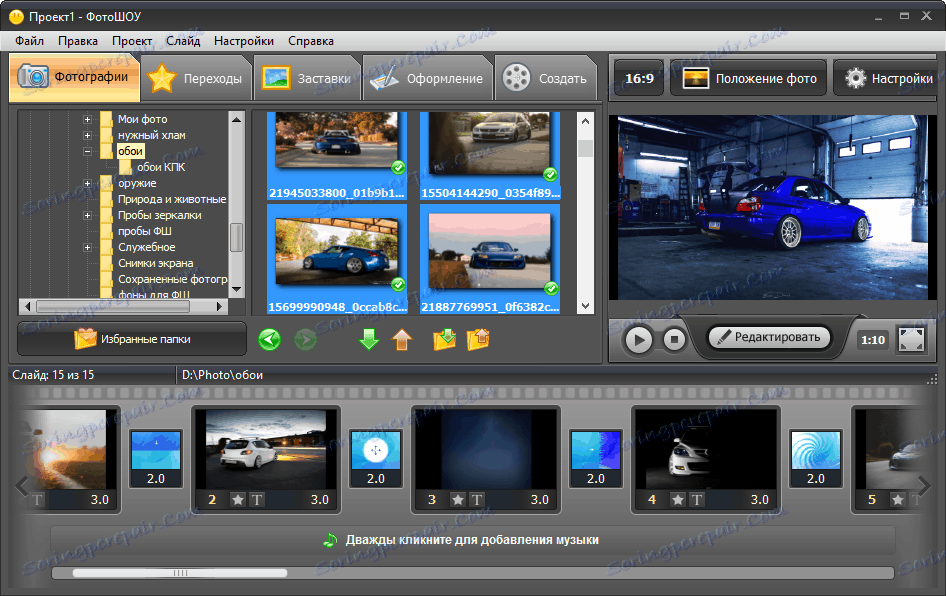
Takoj je treba omeniti, da lahko v poskusni različici dodate do 15 slik v diaprojekciji. Vesel sem, da program podpira veliko število slikovnih formatov. Vse, da jih navedemo, je brez pomena. Rekel bom samo, da je program "videl" vse predlagane slike, vključno s celo datotekami PSD. Krmarjenje po mapah se izvaja z uporabo vgrajenega upravitelja, kar je zelo priročno.
Urejanje diapozitivov
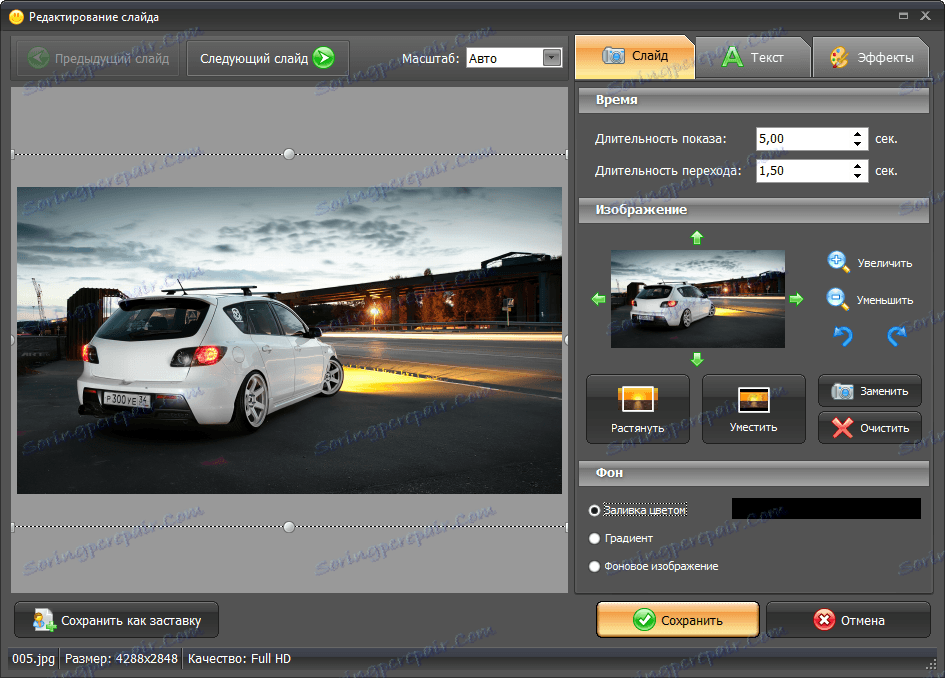
Vsak diapozitiv v programu PhotoShow lahko ločeno prilagodite. Najprej se prilagodijo položaj slike, njena velikost in ozadje. Slednje je mogoče napolniti z enotno barvo, gradient (s seznama predlog) ali zamenjati s katero koli sliko. Treba je opozoriti, da poleg ročne konfiguracije obstaja nekaj predlog za poravnavo: stretch in fit. Končno lahko prilagodite čas diaprojekcije in trajanje prehoda.
Ustvarjanje napisov
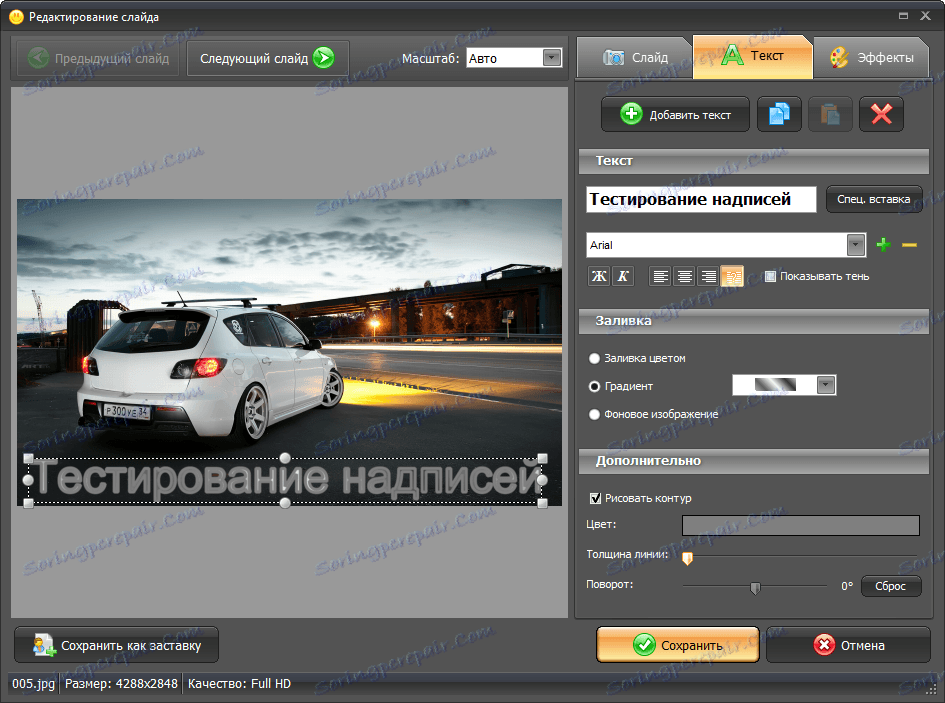
Seveda včasih morate dodati razlago na diapozitive. Najlažji način za to je besedilo. Od nastavitev - samo najbolj potreben. Sami lahko vnesete besedilo ali izberete eno od predlaganih predlog, vključno s številko diapozitiva, velikostjo slike in nekaterimi podatki iz EXIF-a. Možno je izbrati pisavo, njegovo velikost, sloge pisanja in poravnavo. In tukaj je vredno omeniti nekaj funkcij. Prvič, ne morete natančno določiti natančne velikosti pisave in si jo samo ogledati - vsi nadzorniki uporabljajo samo gumbe + -. Drugič, ni mogoče narediti podčrtanega besedila.
Obstaja dovolj možnosti za polnjenje: trdna barva, gradient ali poljubna slika. Prav tako je treba opozoriti na možnost risbe obrisa (izbira barve, debeline in vrtenja) in sence.
Dodajanje učinkov
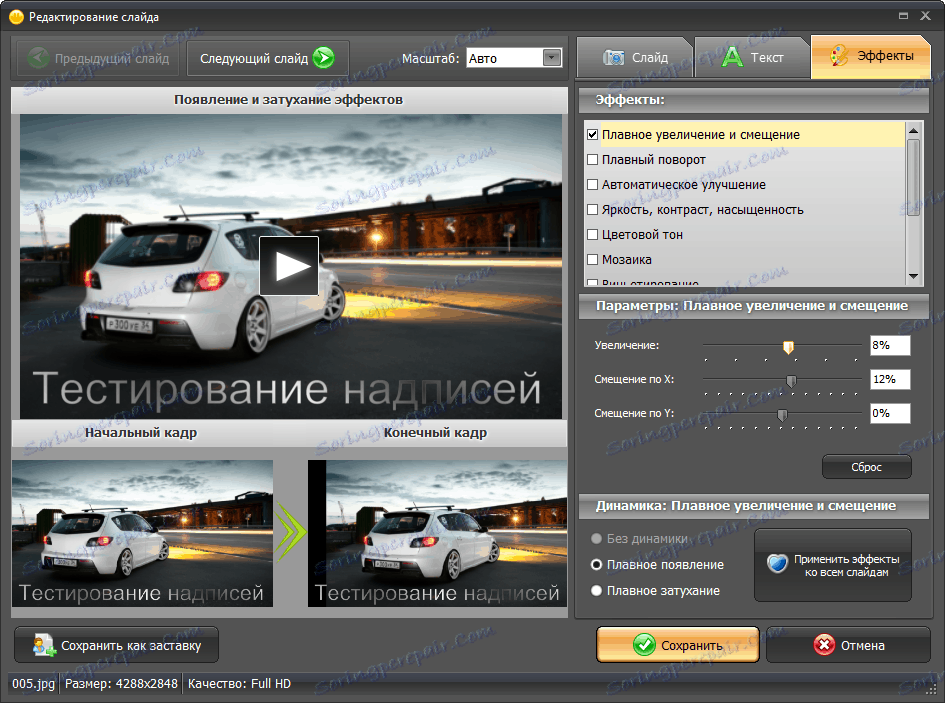
Kakšne diapozitive kažejo brez njih? Nekateri učinki so namenjeni osredotočanju na določene predmete, drugi samo dodajte malo sijaja, ki delujejo na barvah. To so na primer parametri svetlosti, nasičenosti in barvnega tona. Končno, obstaja skupina umetniških učinkov, ki posnemajo mozaik ali staro fotografijo. Skoraj vsak učinek ima svoje lastne parametre. Na primer, premik vzdolž osi ali stopnja delovanja filtra.
Nastavitve konverzije
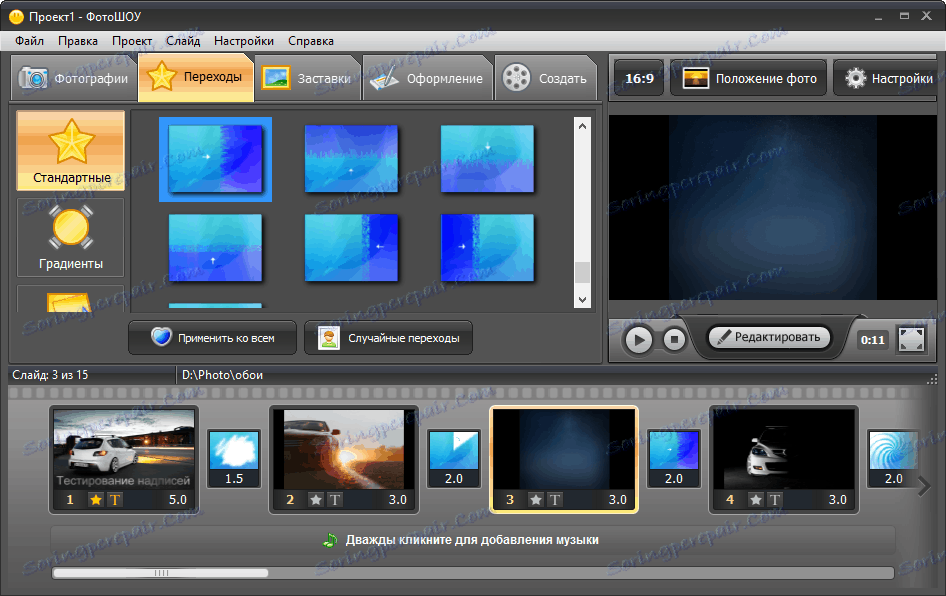
Omenili smo že hitrost prehoda med slikami. Zdaj smo dosegli same učinke tranzicije. Najprej je treba omeniti, da jih je mogoče individualno uporabiti za vsak diapozitiv ali neposredno za celotno diaprojekcijo. Možno je tudi samodejno izbiranje naključnih prehodov. Na splošno je število predlogov precej impresivno. To so običajna gibanja in "žaluzije", nakloni in še veliko več. Veseli se priložnosti v realnem času, da si ogledate uporabljene spremembe v miniaturi na strani.
Vstavite ohranjevalnike zaslona
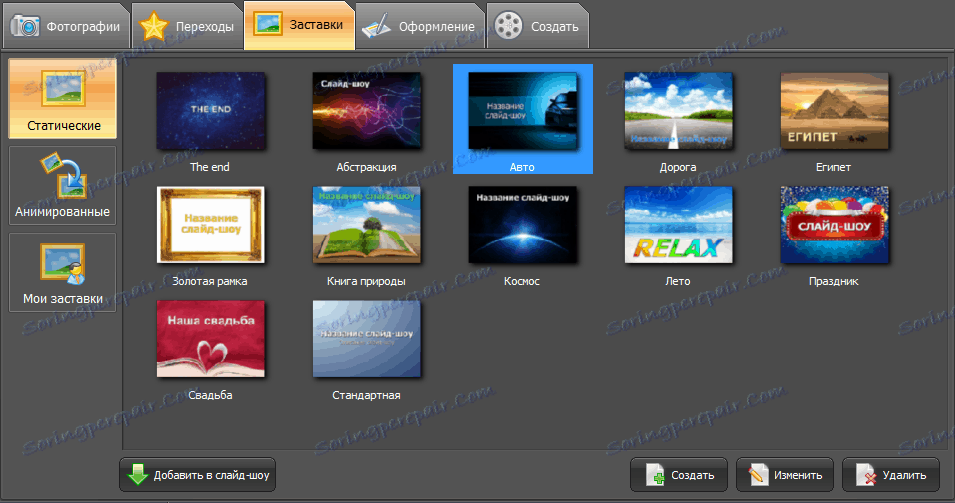
Diaprojekcija, očitno, ima začetek in konec, in jih je treba nekako določiti za občinstvo. Vgrajene predloge bodo pomagale pri tem. Seveda njihova količina in kakovost ne pokrivata vseh potreb, v nekaterih primerih pa bodo še vedno koristni. Prav tako je treba opozoriti na prisotnost ne le statičnih, temveč tudi animiranih ohranjevalnikov zaslona.
Uporaba navideznih zaslonov
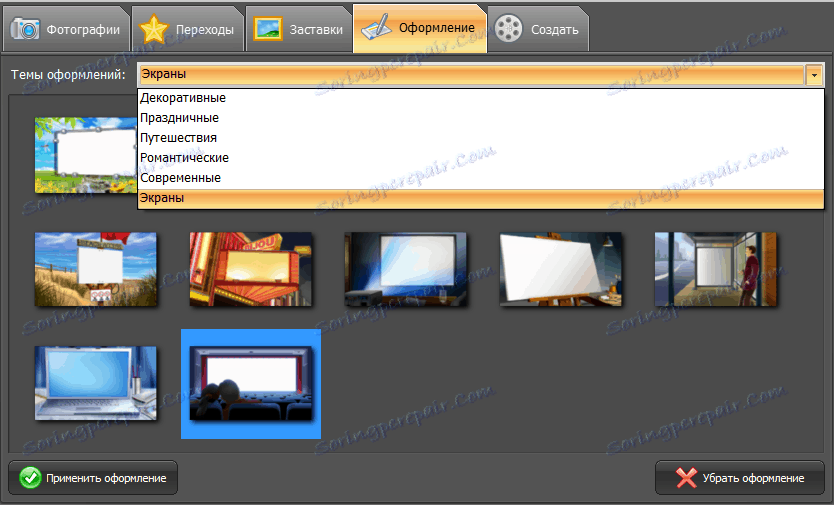
Malo je verjetno, da boste resno uporabljali to funkcijo, vendar o tem ne morete povedati ničesar. Torej, v razdelku »Oblikovanje« lahko izberete eno od številnih možnosti za virtualne zaslone, na katerih bodo prikazane vaše diapozitive. Lahko je prenosni računalnik, oglasni pas sredi puščave, kino zaslon in še veliko drugih.
Dodajanje glasbe
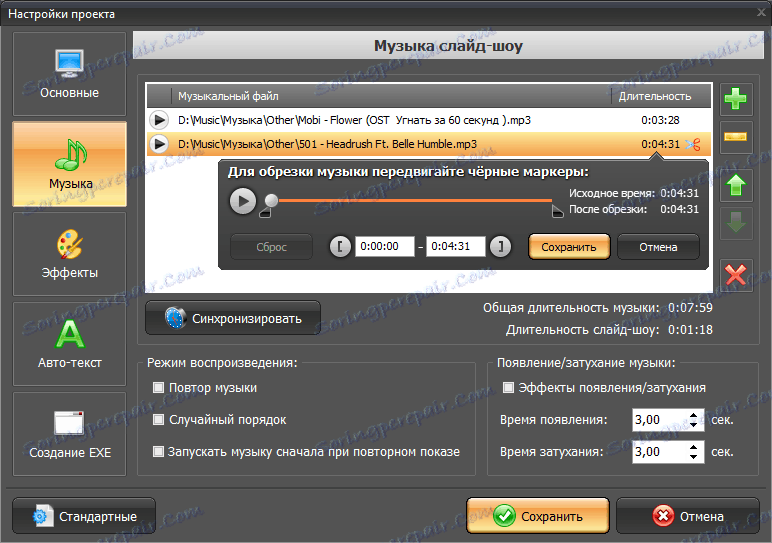
Pogosto med diaprojekcijo predstavi nekaj besed. Seveda to v vseh primerih ni primerno, zato je priporočljivo vstaviti glasbeno glasbo. PhotoShow je sposoben in to. Hkrati lahko dodate več skladb in jih nato uredite v pravem zaporedju in po potrebi izrežete. Glasbo lahko sinhronizirate z diapozitivi, omogočite ga ponovitev.
Ustvarjanje diaprojekcije z uporabo predlog
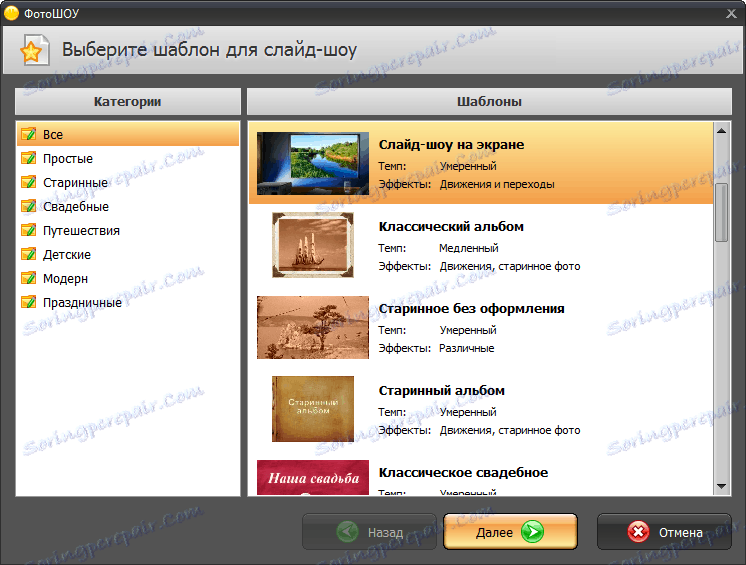
Vse zgoraj naštete operacije lahko storite ročno, in lahko jim zaupate v program. V tem primeru morate izbrati samo eno od predlaganih predlog, po kateri vas bo program hitro vodil skozi osnovne nastavitve: izbiro fotografij in glasbe. Na tem vse - lahko nadaljujete do zadnje faze - ohranjanje.
Shranjevanje pripravljene diaprojekcije
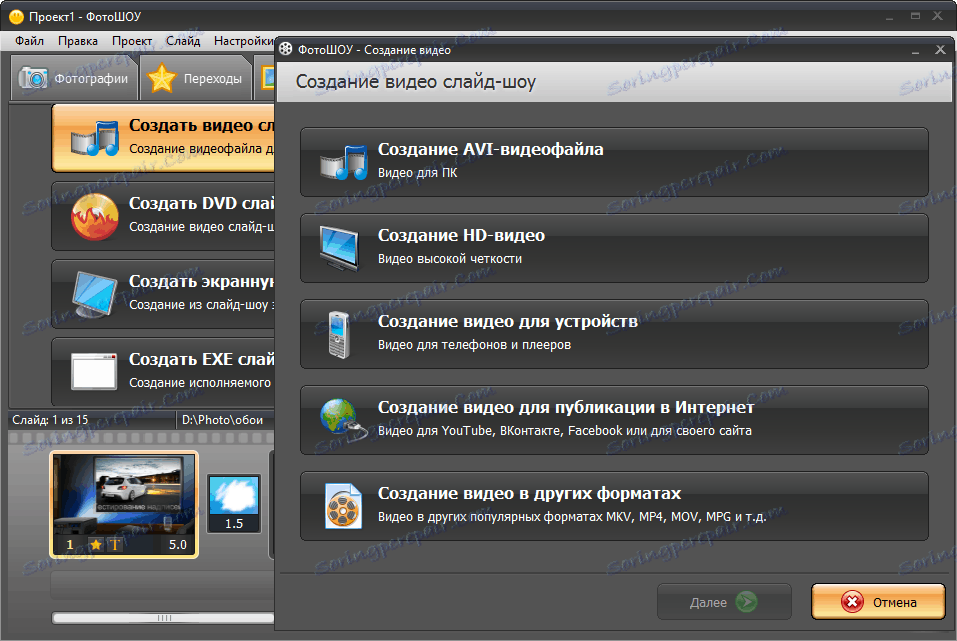
Ta navidezno banalna funkcija še vedno velja za ločen odstavek. In vse, ker na koncu lahko ustvarite video, DVD, ohranjevalnik zaslona za vaš računalnik ali EXE datoteko. Točke govorijo zase, vendar bomo še vedno podrobneje obdržali ustvarjanje videoposnetka. Najprej lahko ustvarite različne vrste video: navadne AVI, HD-video, posnetke za pametne telefone in igralce, video za objavo na spletu in druge oblike.
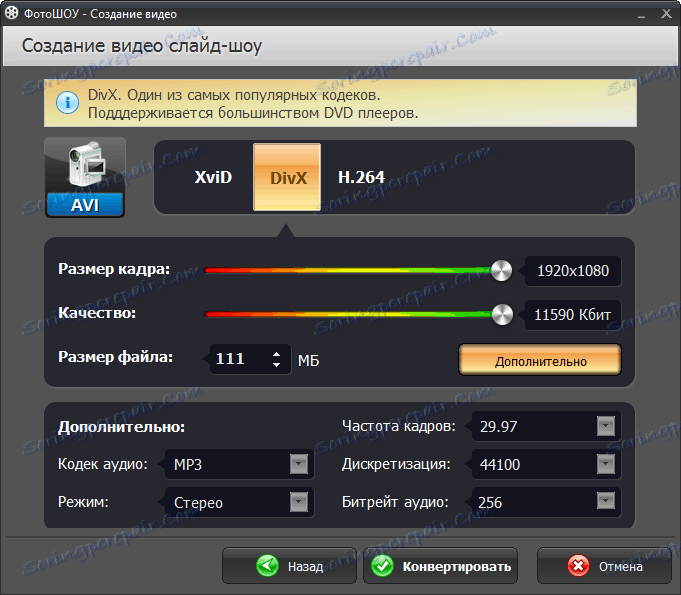
Obstaja dovolj nastavitev: velikost okvirja, kakovost, zvočni kodek, način predvajanja, hitrost slikanja, bitna hitrost in hitrost vzorčenja. Pretvarjanje videa z visoko kakovostjo traja veliko časa, vendar na koncu dobite videoposnetek, ki ga lahko predvajate skoraj v vsaki napravi.
Prednosti programa
• Enostavnost uporabe
• Prisotnost predlog
• Obsežne zmogljivosti
Slabosti programa
• Directivity za delo samo s fotografijami
• Periodični dnevniki
Zaključek
Torej, PhotoShow je zelo dobro orodje za ustvarjanje diaprojekcije. Kljub temu pa je vredno upoštevati, da je ta program v glavnem namenjen samo fotografiranju.
